Routing, adalah sebuah proses untuk meneruskan paket-paket jaringan dari satu jaringan ke jaringan lainnya melalui sebuah internetwork. Routing juga dapat merujuk kepada sebuah metode penggabungan beberapa jaringan sehingga paket-paket data dapat hinggap dari satu jaringan ke jaringan selanjutnya. Untuk melakukan hal ini, digunakanlah sebuah perangkat jaringan yang disebut sebagai router. Router-router tersebut akan menerima paket-paket yang ditujukan ke jaringan di luar jaringan yang pertama, dan akan meneruskan paket yang ia terima kepada router lainnya hingga sampai kepada tujuannya.[Sumber: Wikipedia]
Karena kita sudah tau apa yang di maksud dengan routing dan bagaimana cara kerjanya. Sekarang kita langsung saja menuju ke perangkat routingny, yang di seb utut dengan route. Router yang kita gunakan sekarang adalah router cisco. Kenapa saya menggunakan router cisco? karena router cisco yang sekarang banyak di gunakan oleh orang-orang dan juga saya hanya bisa condigure router cisco doank. Kalau yang lain masih belum saya belai-belai :D .
Baik kita langsung saja mulai acara ngoprek router kita. Pertama yang harus anda lakukan adalah menancapkan router kita ke komputer. Nah sekarang kita coba dengan menghubungkan2 komputer dan 2 router. tapi untuk sekarang saya hanya bisa menjelaskan menjelaskan langkah-langkah bagaimana menghubungkan 2 router terdahulu. Karena kan sekarang kita mempelajari materi dasarnya dahulu.
Setelah router sudah tertancap dengan baik sekar ang anda masuk ke HyperTerminal yang ada di Start –>> All Programs –>> Accessories –>> Communications –>> HyperTerminal. Coba anda masuk ke program HyperTerminal itu. Setelah masuk maka anda akan di tanyakan mengenai nama configurasi router yang akan kita pakai,sebagai contoh anda masukan nama route. Kemaudian anda klik OK untuk melanjutkan. Kemudian dia akan menanyakan mau di koneksikan kemana HyperTerminal ini, dibagian Connecting useing anda pilih di port mana router anda di masukan, sebagai contoh anda pilih yang Com3, setelah itu anda klik OK untuk melanjutkan. Kemudian di bagian ini anda klik saja restore default kemudian klik ok. Kemudian setelah itu akan muncul teks beberapa baris dan anda tekan enter untuk memulai perjuangan kita di bagian oprek Cisco ini.
OK kita ga usah panjang lebar lagi sekarang anda sudah masuk ke dalam command router, tempat dimana anda bisa meng-konfigurasi router anda. Anda sekarang berada dalam posisi user mode, user mode itu hanya user biasa yang ga bisa anda jadikan tempat configurasi :D. jika anda mau konfigurasi anda di haruskan masuk ke dalam privileged mode, yaitu user yang memegang penuh kenda di dalam router cisco. Untuk masuk ke dalah privileged mode anda tinggal mengetikan enable kemudian tekan enter, maka anda akan masuk ke privileged mode. Lihat peredaan user mode dan privileged mode:
User mode:
Router>
privileged mode:
Router#
Jadi perbedaannya hanya di bagian ujung saja, kalau user mode menggunakan tanda (>) sedangkan Privilaged mode menggunakan tanda (#). Berikutanya saya hanya akan menjelaskan secara singkat mengenai configurasi router, saya hanya akan menjelaskan langkah2 nya saja. Kalau terlalu detile saya juga susah mengetikannya. :D
Ganti Hostname[nama router]:
Router> enable
Router# configure terminal
Router(config)#
Router(config)# hostname router1
router1(config)#
Memberi password router anda:
router1(config)# enable password ccna
router1(config)# enable secret cisco
Memberi IP router anda:
router1(config)# interface ethernet0
router1(config-if)# ip address 130.20.10.1 255.255.255.0
router1(config-if)# no shutdown
*Karena anda menggunakan 2 port jadi sekarang langsung edit port serial 0 nya
router1(config-if)# int s0
router1(config-if)# ip address 135.20.10.1 255.255.255.0
router1(config-if)# no shut
Coba anda keluar dan masuk lagi ke dalam router anda, sekaligus untunk mengetes password anda:
router1(config-if)# ctrl-z
router1#
router1# logout
*Masuk lagi
router1> enable
password: cisco
router1#
Memeriksa status atau kondisi dari tiap-tiap interface yang telah di konfigurasi:
router1# show ip interface brief
*kalau mau yang lebih detile ketik:
router1# show interfaces
Mengetahui konfigurasi yang aktif di dalam DRAM (dynamic random access memory):
router1# show running-config
Mengetahui konfigurasi yang sudah tersimpan di dalam NVRAM:
router1# show startup-config
Menyalin konfigurasi yang sudah aktif ke dalam NVRAM:
router1# copy running-config startup-config
Coba anda sekarang cek NVRAMnya:
router1# show startup-config
Untu mengetahui jenis apa router yang kita gunakan:
router1# show version
Untuk mengetahui protokol apa saja yang terpasang di dalam router kita:
router1# show protocols
Sekarang kita masuk ke router 2, jadi saya ga perlu jelasin lagi ya. Saya hanya kasih langkah-langkahnya saja:
Router> enable
Router# configure terminal
Router(config)#
Router(config)# hostname ccna2
router2(config)# enable secret cisco
*Karena yang di gunakan adalah Fast Ethernet jadi aga lain di sini:
router2(config)# interface Fa 0/0
router2(config-if)# ip address 130.20.10.2 255.255.255.0
router2(config-if)# no shut
router2(config-if)# ctrl-z
router2# show ip interface brief
*Kemudian anda lakukan ping ke router1 dari Fast Ethernet ke Ethernet yang ada di router1 (130.20.10.1)
router2# ping 130.20.10.1
Harus sampe sukses. Kalau tidak anda ulang dari awal. Kalau sukses keterangan yang akan keluar adalah kaya gini:
router2#ping 130.20.10.1
Type escape sequence to abort.
Sending 5, 100-byte ICMP Echos to 130.20.10.1, timeout is 2 seconds:
!!!!!
Success rate is 100 percent (5/5), round-trip min/avg/max = 1/2/4 ms
kalau gagal dan anda harus ulangi konfigurasi adalah kaya gini:
router1#ping 130.20.10.1
Type escape sequence to abort.
Sending 5, 100-byte ICMP Echos to 130.20.10.1, timeout is 2 seconds:
…..
Success rate is 0 percent (0/5), round-trip min/avg/max = 1/2/4 ms
Karena kita sudah tau apa yang di maksud dengan routing dan bagaimana cara kerjanya. Sekarang kita langsung saja menuju ke perangkat routingny, yang di seb utut dengan route. Router yang kita gunakan sekarang adalah router cisco. Kenapa saya menggunakan router cisco? karena router cisco yang sekarang banyak di gunakan oleh orang-orang dan juga saya hanya bisa condigure router cisco doank. Kalau yang lain masih belum saya belai-belai :D .
Baik kita langsung saja mulai acara ngoprek router kita. Pertama yang harus anda lakukan adalah menancapkan router kita ke komputer. Nah sekarang kita coba dengan menghubungkan2 komputer dan 2 router. tapi untuk sekarang saya hanya bisa menjelaskan menjelaskan langkah-langkah bagaimana menghubungkan 2 router terdahulu. Karena kan sekarang kita mempelajari materi dasarnya dahulu.
Setelah router sudah tertancap dengan baik sekar ang anda masuk ke HyperTerminal yang ada di Start –>> All Programs –>> Accessories –>> Communications –>> HyperTerminal. Coba anda masuk ke program HyperTerminal itu. Setelah masuk maka anda akan di tanyakan mengenai nama configurasi router yang akan kita pakai,sebagai contoh anda masukan nama route. Kemaudian anda klik OK untuk melanjutkan. Kemudian dia akan menanyakan mau di koneksikan kemana HyperTerminal ini, dibagian Connecting useing anda pilih di port mana router anda di masukan, sebagai contoh anda pilih yang Com3, setelah itu anda klik OK untuk melanjutkan. Kemudian di bagian ini anda klik saja restore default kemudian klik ok. Kemudian setelah itu akan muncul teks beberapa baris dan anda tekan enter untuk memulai perjuangan kita di bagian oprek Cisco ini.
OK kita ga usah panjang lebar lagi sekarang anda sudah masuk ke dalam command router, tempat dimana anda bisa meng-konfigurasi router anda. Anda sekarang berada dalam posisi user mode, user mode itu hanya user biasa yang ga bisa anda jadikan tempat configurasi :D. jika anda mau konfigurasi anda di haruskan masuk ke dalam privileged mode, yaitu user yang memegang penuh kenda di dalam router cisco. Untuk masuk ke dalah privileged mode anda tinggal mengetikan enable kemudian tekan enter, maka anda akan masuk ke privileged mode. Lihat peredaan user mode dan privileged mode:
User mode:
Router>
privileged mode:
Router#
Jadi perbedaannya hanya di bagian ujung saja, kalau user mode menggunakan tanda (>) sedangkan Privilaged mode menggunakan tanda (#). Berikutanya saya hanya akan menjelaskan secara singkat mengenai configurasi router, saya hanya akan menjelaskan langkah2 nya saja. Kalau terlalu detile saya juga susah mengetikannya. :D
Ganti Hostname[nama router]:
Router> enable
Router# configure terminal
Router(config)#
Router(config)# hostname router1
router1(config)#
Memberi password router anda:
router1(config)# enable password ccna
router1(config)# enable secret cisco
Memberi IP router anda:
router1(config)# interface ethernet0
router1(config-if)# ip address 130.20.10.1 255.255.255.0
router1(config-if)# no shutdown
*Karena anda menggunakan 2 port jadi sekarang langsung edit port serial 0 nya
router1(config-if)# int s0
router1(config-if)# ip address 135.20.10.1 255.255.255.0
router1(config-if)# no shut
Coba anda keluar dan masuk lagi ke dalam router anda, sekaligus untunk mengetes password anda:
router1(config-if)# ctrl-z
router1#
router1# logout
*Masuk lagi
router1> enable
password: cisco
router1#
Memeriksa status atau kondisi dari tiap-tiap interface yang telah di konfigurasi:
router1# show ip interface brief
*kalau mau yang lebih detile ketik:
router1# show interfaces
Mengetahui konfigurasi yang aktif di dalam DRAM (dynamic random access memory):
router1# show running-config
Mengetahui konfigurasi yang sudah tersimpan di dalam NVRAM:
router1# show startup-config
Menyalin konfigurasi yang sudah aktif ke dalam NVRAM:
router1# copy running-config startup-config
Coba anda sekarang cek NVRAMnya:
router1# show startup-config
Untu mengetahui jenis apa router yang kita gunakan:
router1# show version
Untuk mengetahui protokol apa saja yang terpasang di dalam router kita:
router1# show protocols
Sekarang kita masuk ke router 2, jadi saya ga perlu jelasin lagi ya. Saya hanya kasih langkah-langkahnya saja:
Router> enable
Router# configure terminal
Router(config)#
Router(config)# hostname ccna2
router2(config)# enable secret cisco
*Karena yang di gunakan adalah Fast Ethernet jadi aga lain di sini:
router2(config)# interface Fa 0/0
router2(config-if)# ip address 130.20.10.2 255.255.255.0
router2(config-if)# no shut
router2(config-if)# ctrl-z
router2# show ip interface brief
*Kemudian anda lakukan ping ke router1 dari Fast Ethernet ke Ethernet yang ada di router1 (130.20.10.1)
router2# ping 130.20.10.1
Harus sampe sukses. Kalau tidak anda ulang dari awal. Kalau sukses keterangan yang akan keluar adalah kaya gini:
router2#ping 130.20.10.1
Type escape sequence to abort.
Sending 5, 100-byte ICMP Echos to 130.20.10.1, timeout is 2 seconds:
!!!!!
Success rate is 100 percent (5/5), round-trip min/avg/max = 1/2/4 ms
kalau gagal dan anda harus ulangi konfigurasi adalah kaya gini:
router1#ping 130.20.10.1
Type escape sequence to abort.
Sending 5, 100-byte ICMP Echos to 130.20.10.1, timeout is 2 seconds:
…..
Success rate is 0 percent (0/5), round-trip min/avg/max = 1/2/4 ms


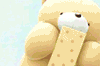


0 komentar:
Posting Komentar